ورود کاربران
عضويت سريع
موضوعات سایت
چت باکس
|
| |
| وب : | |
| پیام : | |
| 2+2=: | |
| (Refresh) | |
آرشیو
نویسندگان
پشتيباني آنلاين
آمار
امکانات جانبی
 آمار
وب سایت:
آمار
وب سایت:
بازدید دیروز : 0
بازدید هفته : 63
بازدید ماه : 55
بازدید کل : 171392
تعداد مطالب : 24
تعداد نظرات : 0
تعداد آنلاین : 1
درباره ما
جدید ترین مطالب
-
بازدید خودکار با آی پی مختلف
غیرفعال شدن usb
باز نشدن متلب
ترجمه فصل -7-6-5 زبان فنی کامپیوتر(منوچهر حقانی)
ساخت کلید میانبر در ویندوز
عکس گرفتن ( اسکرین شات ) از صفحه ویندوز
چگونه متن خود را بدون برنامه به گفتار(صدا) تبدیل کنیم
فشرده سازی فایل با ویندوز
ساخت پوشه بدون نام داشته باشیم
ریست کردن تنظیمات گوشی
کامل ترین کد مخفی گوشی سامسونگ
رفع و حل ارور و مشکل Unfortunately has stopped در برنامه
حل مشکل custom binary blocked by frp Lock گوشی های samsung
تشخیص فتوشاپی بودن تصاویر به وسیله نرمافزار IrfanView
اموزش کار با کیبورد بدون موس
کلید های میانبر ویندوز
چگونه روی پوشه رمز بگذاریم
پیدا کردن تمهای مخفی ویندوز 7
یکی از مشکلاتی که بعد از نصب مودم شایدبه وجودبیاد قطعی اینترنت
چگونه رمز مودم تی پی لینک رو عوض کنیم
مطالب پربازدید
مطالب تصادفی
تبادل لینک هوشمند
لینک دوستان
خبرنامه
آخرین نظرات کاربران
- دسته : کامپیوتر,,
- تاریخ ارسال : شنبه 17 آذر 1397
- بازدید : 955
فعال سازی پورت های usb
بر روی my computer کلیک راست کرده و وارد manage گزینه Device Manager را انتخاب کنید
2) Universal Serial Bus controllers را باز کنید
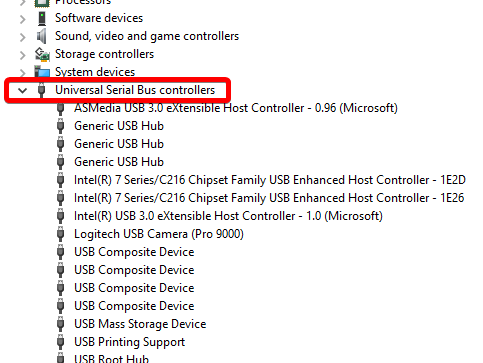
3) حالا پورت های USB Root Hub را چک کنید و در صورتی که هرکدام از پورت ها در Universal Serial Bus controllers این قسمت disable بود آن را enable کنید وبعد از این که اطمینان پیدا کردید که همه انها فعال هستند بروی تک آنها دابل کلیک کنید
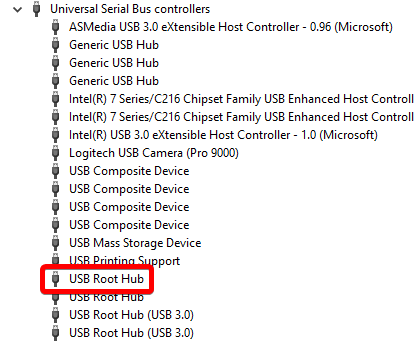
4) وارد سربرگ Power Management شوید
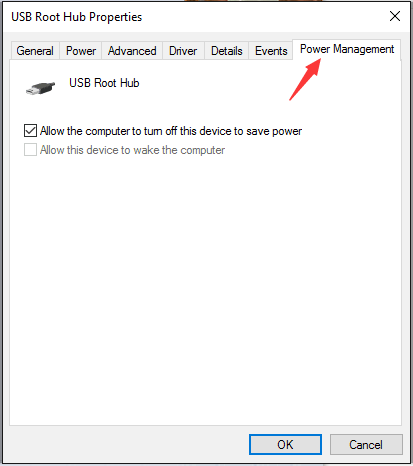
5) و تیک Allow the computer to turn off this device to save power را بردارید.
نکته: منظور از گزینه بالا این است زمانی که از usb استفاده نمی کنیم سیستم بصورت خودکار آن را خاموش می کند و با برداشتن تیک این روش میتوانید از خاموش شدن وسایل یو اس بی جانبی جلوگیری کنید
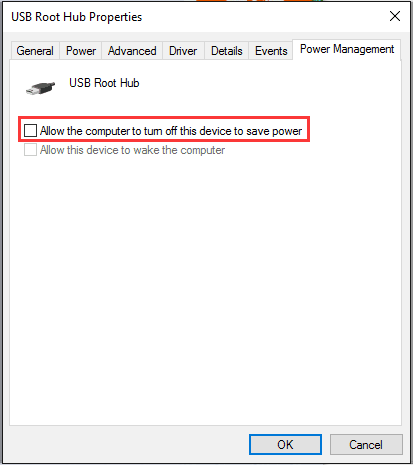
حالا یواس بی شما فعال شد
- دسته : آموزشی,,
- تاریخ ارسال : شنبه 16 آذر 1397
- بازدید : 12467
زمانی که برنامه متلب را نصب می کنیم و سپس آن را کرک می کنیم وارد برنامه نمی شود که مراحل لایسنس را برنامه تکرار می کند
مثل شکل زیر
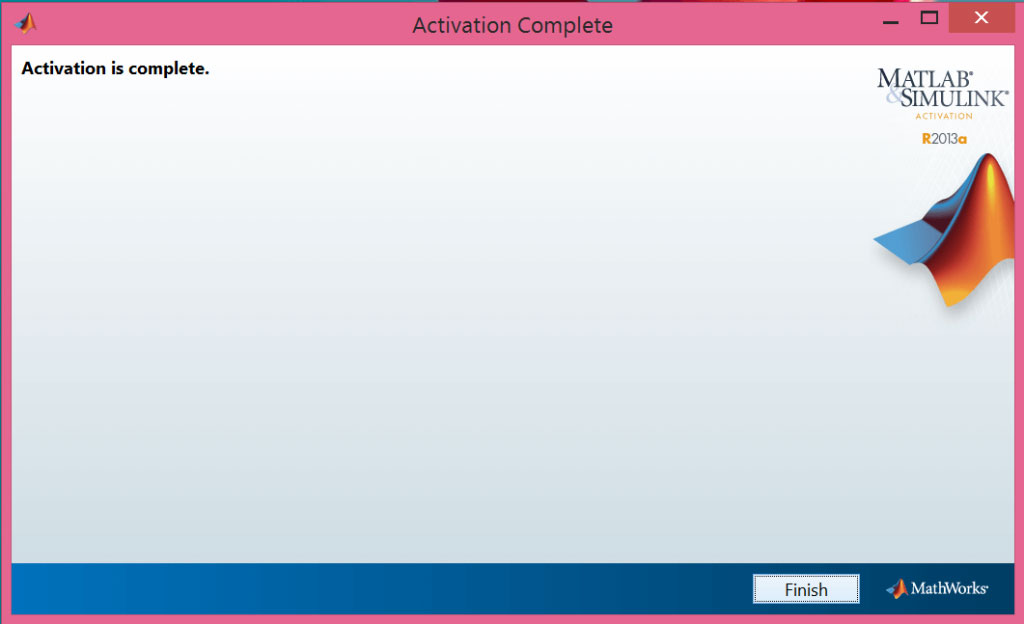
ابتدا نرم افزار runasdate را دانلود کنید سپس مراحل زیر را ادامه دهید :
در اینجا ما متلب 2013a را نصب کردیم که با مشکل منقضی شدن لایسنس آن مواجه شدیم را مورد بررسی قرار می دهیم.
اگر تاریخ ویندوز را مثلا به سال 2014 ببریم قطعا مشکل اکتیو شدن متلب رفع می شود.
نکته: نیازی به عقب کشیدن تاریخ ویندوز نیست.
نرم افزار runasdate را مطابق با ویندوز خود (یعنی 32 یا 64بیتی) انتخاب و کپی کنید.
به مسیر نصب نرم افزار متلب بروید و به پوشه ای که در مسیر زیر آوردیم بروید:
C:\Program Files\MATLAB\R…/bin/win64/
در پوشه win64 فایل اجرایی runasdate.exe را paste کنید.
سپس روی آن دابل کلیک کنید تا پنجره زیر باز شود:
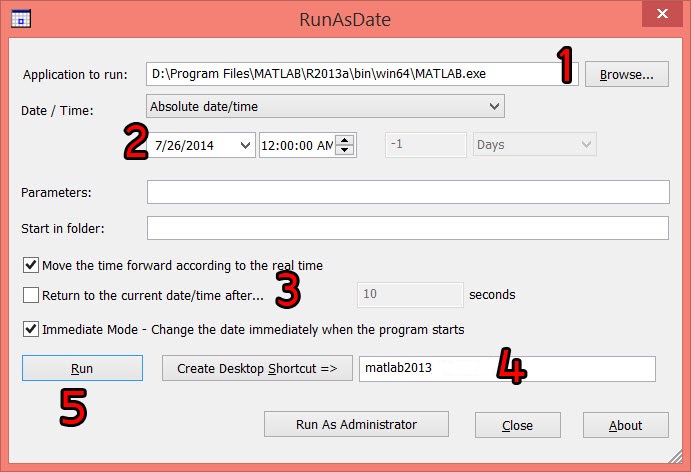
مطابق اعداد در :
1- روی دکه Browse کلیک کرده وسپس وارد آدرسی که متلب را در آنجا نصب کردیم را انتخاب می کنیم
بطور مثال من متلب را در درایو d نصب کردیم
D:\Program Files\MATLAB\R…/bin/win64/matlab.exe
2- تاریخ مورد نظر که میخواهید متلب در آن زمان اجرا شود را تنظیم کنید. بطور مثال برای متلب 2013 تاریخ را روی 2014 قرار داده ایم.
3- تیک گزینه ها را مطابق تصویر انتخاب;کنید .
4- نام مورد نظر را برای ایجاد فایل میانبر (شورت کات) در دسکتاپ خود انتخاب کنید و دکمه Create Desktop Shortcut را بزنید.
5- اگر نسخه runasdate و تنظیمات شما به درستی انجام شده باشد؛ با زدن دکمه Run نرم افزار متلب بخوبی اجرا و باز خواهد شد.
- دسته : آموزشی,,
- تاریخ ارسال : دو شنبه 3 تير 1397
- بازدید : 3087
ترجمه کتاب زبان تخصصی برق نوشته منوچهر حقانی در زیر قرار داده شده که می توانید به راحتی آن را در قالب یک فایل pdf دانلود نمایید.
دانلود درس 5![]()
دانلود درس 6![]()
دانلود درس 7![]()
ممنون از انتخاب شما
- دسته : کامپیوتر,,
- تاریخ ارسال : پنج شنبه 10 اسفند 1396
- بازدید : 1179
ایکون مورد نظر کلیک راست کرده Properties رفته و در تب Shortcut و در قسمت Short Key میتونی مشخص کنی با چه کلید میانبری باز بشه (مثلا و کلید Ctrl رونگه میداری و بعد یه حرف لاتین را از روی کیبورد بزنید) بعد از این کار ok را بزنید
نکته : ( تمام کلیدهای میانبر با کلیدهای ترکیبی Ctrl + Alt آغاز شده و حرف یا عدد مد نظر شما میبایست بعد از این دو کلید قرار گیرند)

- دسته : کامپیوتر,,
- تاریخ ارسال : پنج شنبه 10 اسفند 1396
- بازدید : 1803
مراحل کار :
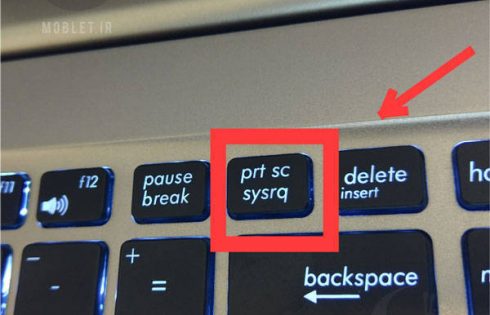
۱- صفحه ای که مورد نظر دارید را به نمایش می گذارید
۲- بر روی کلید Print Screen روی کیبورد کلیک کنید ( کلید تصویر بالا )
۳ – به منوی Start بروید و مسیر زیر را دنبال کنید
All programs > Accessories
۴ – برنامه Paint را باز کنید و با راست کلیک گزینه Paste را فشار دهید.(از کلید تر کیبی Ctrl+V نیز میتوانید استفاده کنید)
۵ – بر روی کلوشه Save as کلیک کرده و نام , نوع فرمت عکس و مکان ذخیره سازی را مشخص کرده و Save را بزنید.
